云易考最新版 v2.0.231 安卓版
软件介绍
云易考最新版是由武汉启明泰和软件服务有限公司专门面向艺术类考生群体所打造推出的一款在线考试服务软件,其主要针对艺术高校招生考试研发,能够为用户提供考生信息填写、肖像信息采集、在线报考院校以及考试视频离线录制等多样服务,大大节省了时间和精力,可谓是非常的方便与实用!

除此之外,为了更好满足用户的各类需求,云易考还搜集了全国600余所艺术大学的各类信息,并且都与学校官网实时同步,以便用户更好的查询学校资讯信息!有需要的用户快来下载使用吧!
软件特色
1、云易考支持多种考试模式,考试参数可灵活配置。
2、具备人性化设计的考试界面交互,支持断点续考。
3、考试流程自动流转,监控台视图,考场实时情况轻松掌握。
4、可支持局域网内独立运行,尽可能将考中风险控制在最小范围。

软件功能
1、百分百公平公正的考试平台,云易考为大家提供了监控的作用哦。
2、主要面向艺考生的软件,通过自己的身份信息就可以认证登录了。
3、按照系统的提示需要拍摄自我介绍的短视频,根据提示操作即可完成。

云易考最新版使用说明
一、考前须知
1、考试前安装云易考app(务必检查“云易考”是否是最新版),保持手机电量充足,对于多科目或考试时间较长的考试,务必准备好电源或移动电源。
2、正式考试时一定不能录屏、不能截屏、不能投屏、不能锁屏,由此造成的一切后果由考生本人承担。
3、请务必使用手机系统自带的中文标准字体,选择字体大小为标准模式。
4、双机位考试时,需用辅机位扫码并在主机位确认后,方可进行考试,考试过程中主机位和辅机位均不得关闭,考试结束后,需先扫码提交辅机位视频,再提交主机位视频。
5、模拟考试不限次数,正式考试前务必至少进行过一次模拟考试,熟悉“云易考”APP操作流程和考试流程,以免影响正式考试。
6、正式考试时,必须在考试规定时间内上传各个考试视频。考试视频点击提交后,需要一直关注上传进度,一定不要退出程序,如遇网络不稳定中断上传,建议切换网络,重新上传,直至视频上传成功。
7、提前架设好主机和辅机位,考试过程中,务必将手机支架放至适当位置,支架调到合理高度,手机调试至合适的录制角度,提前固定好最佳拍摄点,确保双机位考生和考试画面同时在拍摄范围内,以便高效利用考试时间。
8、全部视频上传成功前,一定不要使用手机管家清理手机内存、垃圾数据,考试时间结束后48小时内一定不要卸载APP。
二、机位摆放
方案一:左侧后方(第二机位)
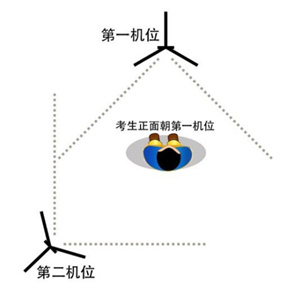
方案二:右侧后方(第二机位)
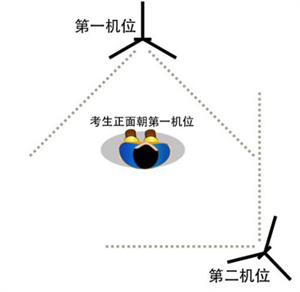
模拟考试/正式考试采用双机位,部分专业在考试系统中有示范视频或主机位示范图片,考生可按示范要求进行机位摆放,凡未做特别规定的,双机位摆放参考上图。
云易考最新版线上考试使用教程
一、用户登录
1、打开云易考app官方最新版,点击“扫码登录”,扫描对应艺考学院公众号内的二维码,保存公众号内的二维码图片后从相册中选取扫描。
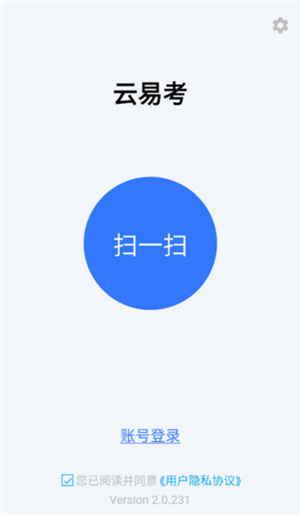
2、或者“切换登陆方式登录”,使用手机短信验证登录“云易考”,输入报名注册时填写的手机号码获取验证码登录。
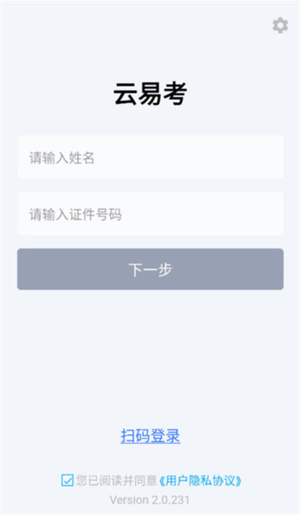
二、模拟考试
1、登录后,进入考试界面,查看报考专业下的考试信息。
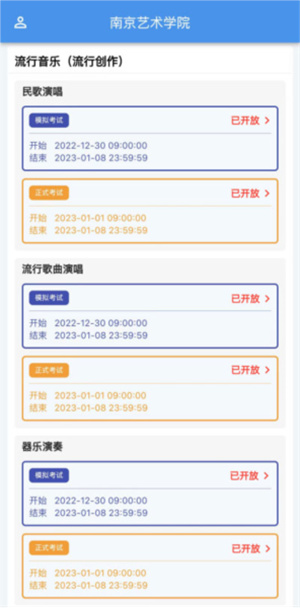
2、点击模拟考试,签署诚信考试承诺书,仔细阅读承诺书内容,知晓本次考试的有关规定及纪律要求,承诺诚信考试。如有违反,导致的一切后果,自愿承担全部责任。在黑色区域签名后保存签名。
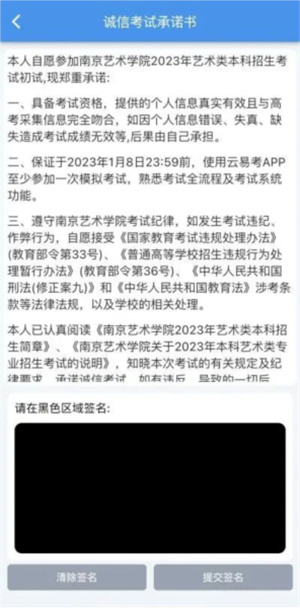
3、诚信考试承诺书只签一次,签名完成后。查看考试信息,考试须知、考试内容和拍摄要求。部分专业设置了示范视频,可点击查看示范视频。
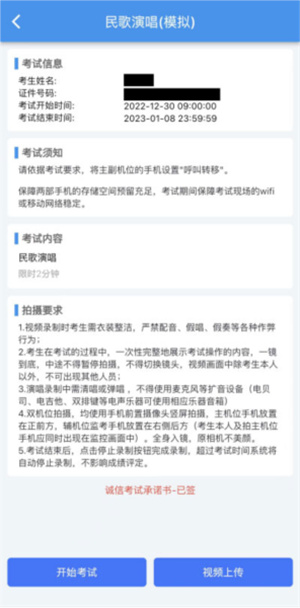
4、点击【开始考试】,核对考试信息。
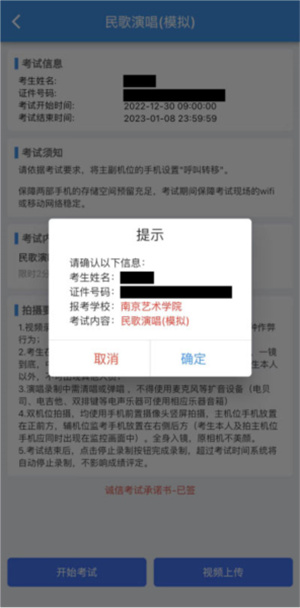
5、使用辅机位扫描主机位上的二维码,扫码成功后开启录制,将辅机位固定在提前放置好的手机支架上。
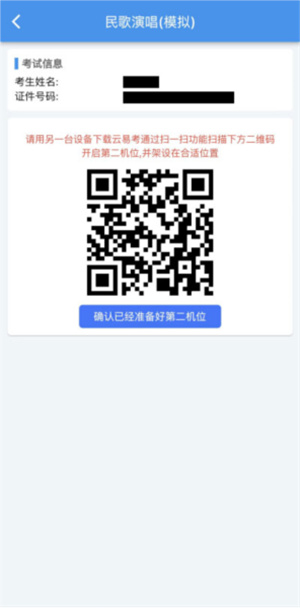
6、主机位点击【确认已经准备好第二机位】开始录制。人脸采集拍照认证,人脸在人像框内点击识别按钮,完成人脸采集后等待考试开始并按要求完成考试。
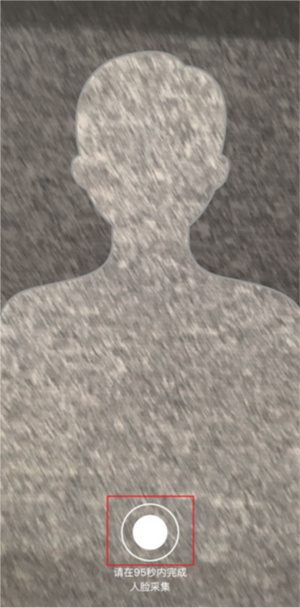
7、点击停止录制按钮完成录制,超过考试时间系统将自动停止录制。
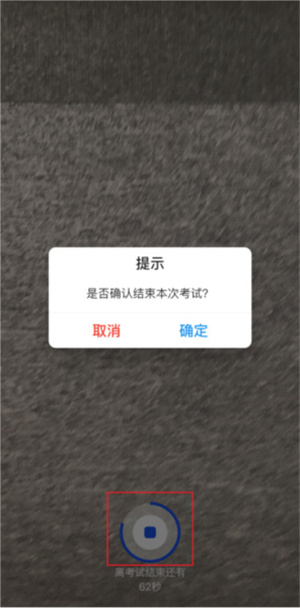
8、主机位完成录制后,辅机位自动完成。

9、视频录制完成后,点击【视频上传】,查看录制的主机位考试视频,选择后点击【确认上传】。使用辅机位点击【扫一扫】扫描主机位上二维码,确认上传辅机位(监考)视频。
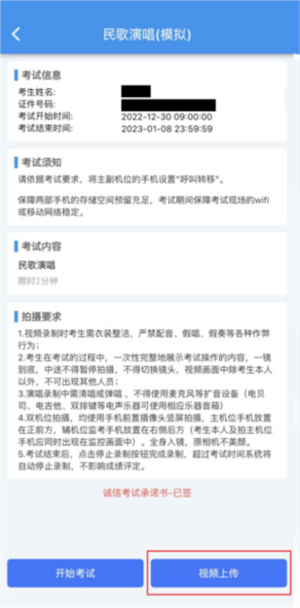
-
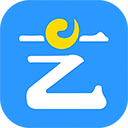 云易考app官方下载最新版 v2.0.231 手机版
云易考app官方下载最新版 v2.0.231 手机版教育学习 | 90.44MB


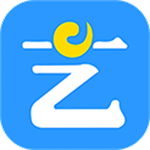

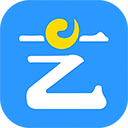
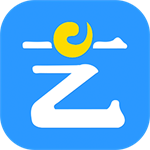










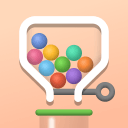








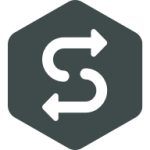








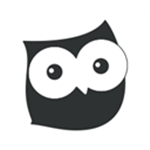




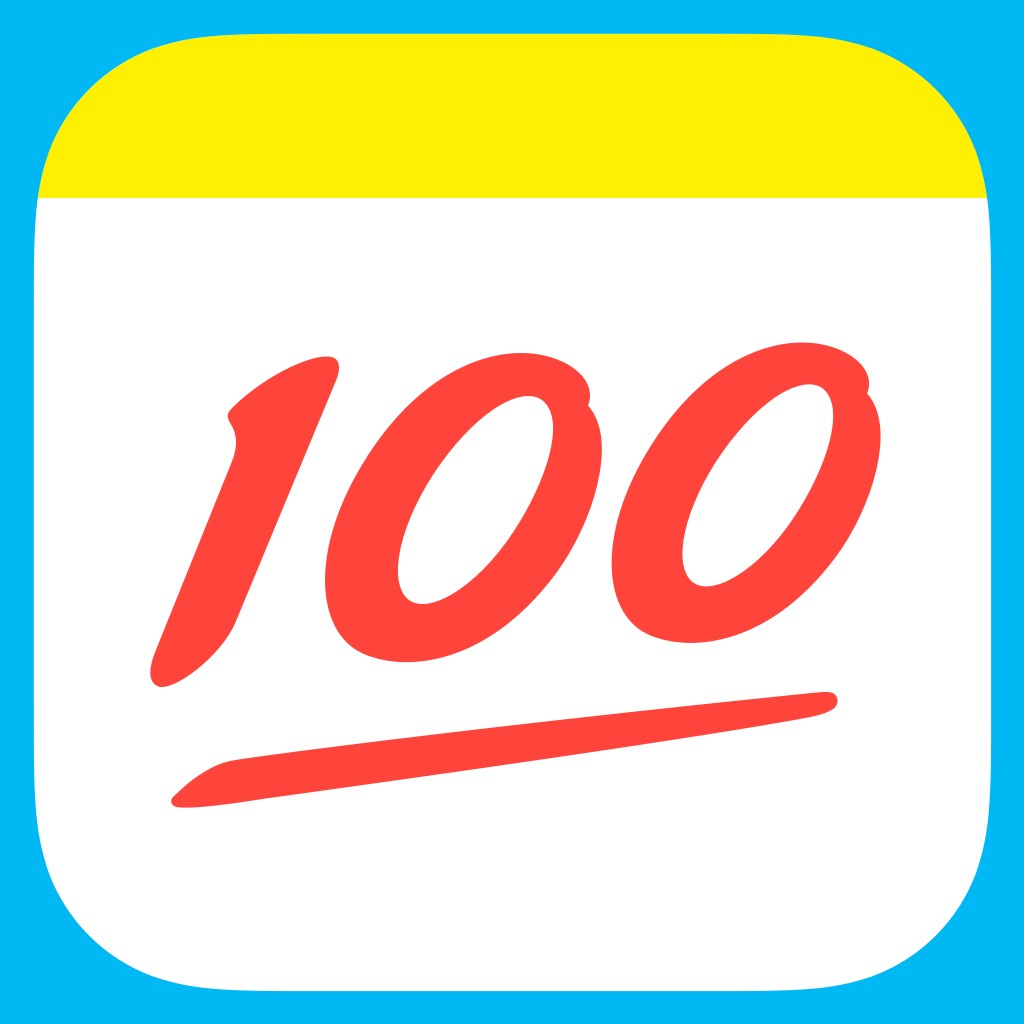






 浙公网安备 33038202002266号
浙公网安备 33038202002266号